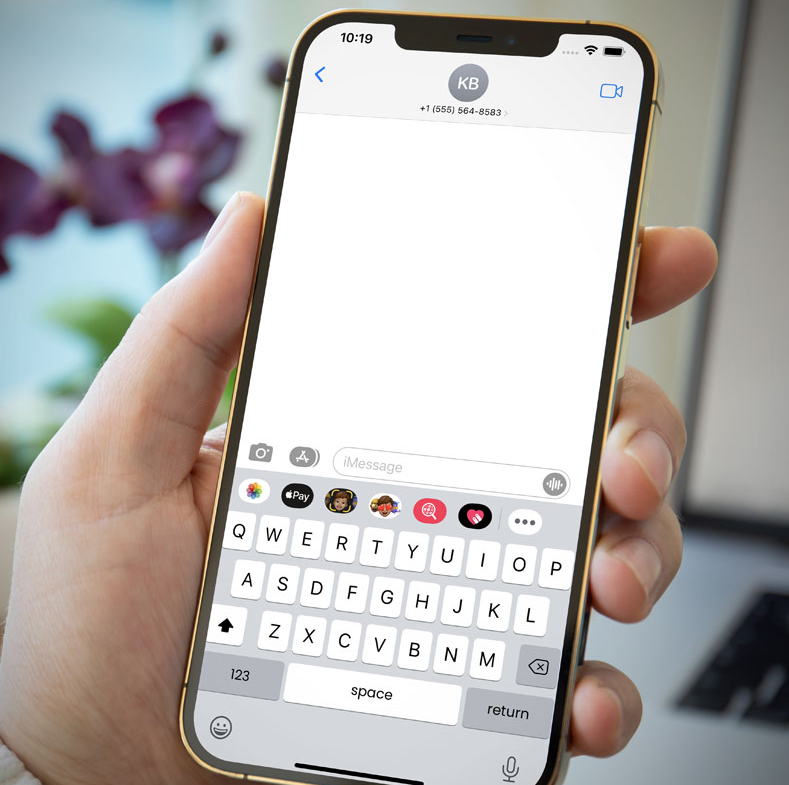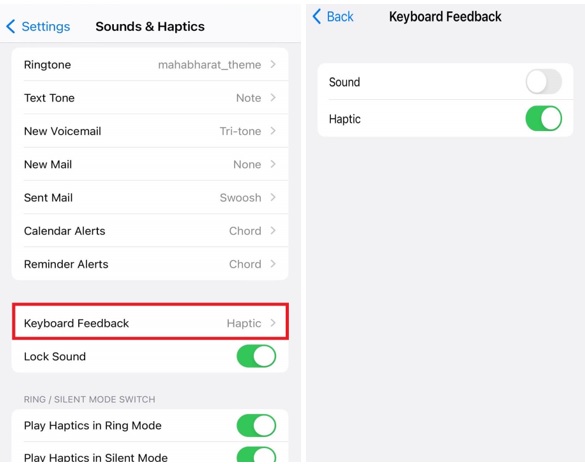iOS 16 で新しいハプティック キーボードを使用する方法
Apple は iOS 16 の多くの新機能を紹介し、議論しているようですが、まだ言及されていないユニークな追加機能があります。 それらのいくつかには、ワイヤレスイヤホンの動作方法の変更が含まれます AirPods 他の人はあなたの生活の質を変えるだけです。
おそらく、すべての iPhone ユーザーにとっての大きな進歩の 16 つは、タイピングで触覚フィードバックができるようになったことです。 iOS XNUMX のこの新機能により、新しい触覚フィードバック キーボードを有効にできます。 確かに、いくつかの UI 要素に関しては、iOS がついに登場します。
このまったく新しい触覚キーボードを使用すると、記録されている各キーストロークを感知/検出できるようになります。 毎回何らかの触覚が得られるので、キーボードの文字を押します。 ただし、iOS 16 で新しいタッチ キーボードを使用/有効にする方法を説明する前に、まずこのタッチ キーボードを理解することが重要です。
それでは始めましょう。
スマートフォンの触覚フィードバックとは
通知を受け取ったり、上下にスワイプしたり、長押ししたり、その他の操作を行うたびに、iPhone からの「ヒット」を感じることができます。 これは、Apple の「Taptic Engine」によって処理されます。このエンジンは、iOS デバイスに統合されており、スマートフォン エクスペリエンスとして広く認識されています。
ただし、入力中の元のキーボードの触覚フィードバックは、iPhone および iOS ユーザーから長い間求められてきた機能です。 それまで iOS 16 の起動 ただし、iPhone で入力中に何らかのフィードバックを受け取る唯一のオプションは、Google の Gboard などのサードパーティ製アプリを使用することでした。
簡単に言うと、 「ハプティック タッチ キーボードでは、電話のキーを押すたびに、これらの応答フィードバックを受け取ります。 入力中に電話が振動することに気付くでしょう。 その結果、指先の反応が良くなり、キーボードが鮮やかに見えます。 「
iOS 16 で新しいハプティック キーボードを使用する方法
iOS で新しいタッチ キーボードを使用する場合、iPhone でこの機能を有効にするのは非常に簡単です。 次の手順に従います。
- iPhone で設定アプリを開きます。
- 少し下にスクロールして、「Sound & Haptics」を見つけてクリックします。
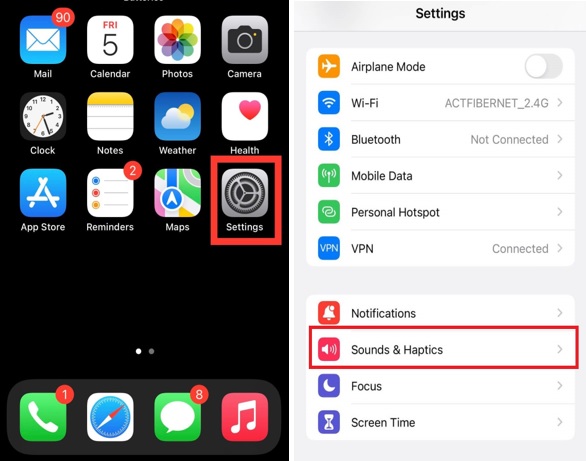
- この下で、「キーボードフィードバック」を見つけてタップします。
- 次に、ハプティックの横にある「トグル」キーを押してオンにします。
これです! iOS キーボードのキーを押すと、触覚フィードバックを受け取ります。
これを結論づけるために
以上が、iPhone で新しいタッチ キーボード機能を簡単に有効にする方法です。 したがって、この機能を有効にして、元の iPhone キーボードで入力する新しい体験をお楽しみください。 また、これが実現するのをどのくらい待っていたか、またこの新機能を楽しんだかどうかを以下のコメントで教えてください。